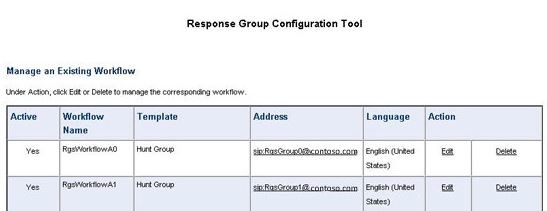Configurar directivas para la Herramienta de esfuerzo y rendimiento de Skype Empresarial Server 2015
Configuración de directivas para la herramienta de esfuerzo y rendimiento de Skype Empresarial Server 2015.
Hay varias directivas y otras áreas que puede configurar en Skype Empresarial Server 2015, antes de ejecutar la Herramienta de esfuerzo y rendimiento:
Directiva de archivado
Si tiene un servidor de archivado implementado en la topología de Skype Empresarial Server, puede ver el script de ArchivingPolicy.ps1. Si necesita más ayuda, consulte los cmdlets archivado y conferencia web.
Directiva de conferencia
Para las conferencias, tenemos el script MeetingPolicy.ps1. Si necesita más ayuda, consulte los cmdlets de conferencia web.
Directiva de contactos
ContactsPolicy.ps1 script será el ejemplo que tendrá que revisar. Los cmdlets de mensajería instantánea y presencia le ayudarán si necesita más referencias.
Directiva de federación
El script de ejemplo para la federación es FederationPolicy.ps1. Los cmdlets que se van a revisar, si necesita más información, serán el servidor perimetral, la federación y el acceso externo.
Directiva de control de admisión de llamadas
Puede hacer referencia a BandwidthPolicy.ps1 para esta directiva. Los cmdlets del Control de admisión de llamadas también tendrán más información.
Reglas de enrutamiento de voz
Necesitará el script de ejemplo RoutingRules.ps1 para el enrutamiento de voz. Cuando configure estas reglas, anote el contexto del teléfono (es decir, /Location Profile o /SimpleName) y los códigos de área interna o externa, para que pueda especificarlos al crear usuarios. También los necesitará durante la configuración de LyncPerfTool (específicamente para RTC-UC y UC-RTC).
Por ejemplo, el parámetro SimpleName en la llamada al cmdlet New-CsDialPlan en el ejemplo RoutingRules.ps1 debe usarse para el valor LocationProfile de la siguiente ilustración de UserProfileGenerator.exe:
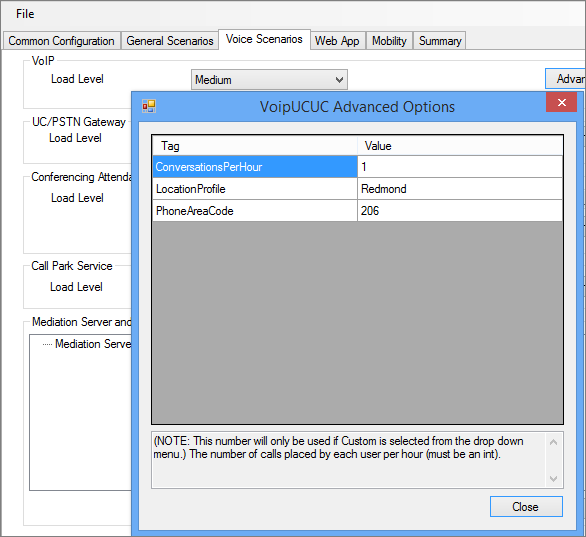
Para obtener más información, puede revisar los cmdlets de Telefonía IP empresarial.
Aplicación De operador de conferencia
En primer lugar, revise el script de ConferenceAutoAttendantConfiguration.ps1. Querrá tomar nota del número de teléfono conferencingAutoAttendant (1121111111 de forma predeterminada), para que pueda especificarlo en la herramienta de configuración lyncPerfTool para la generación de configuración, como se muestra a continuación:
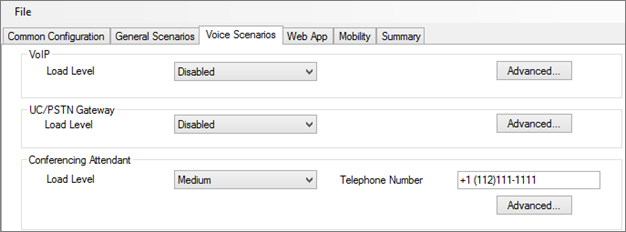
Encontrará más detalles en los cmdlets de conferencias de acceso telefónico local y conferencias de acceso telefónico local.
Servicio de parque de llamadas del servidor
Esto está deshabilitado de forma predeterminada. Puede revisar la CallParkConfiguration.ps1 secuencia de comandos de ejemplo si necesita probarla. Además, consulte los cmdlets de la aplicación Call Park según sea necesario.
Llamadas de emergencia
Deberá realizar los siguientes pasos para configurar las pruebas de rendimiento y estrés para las llamadas de emergencia:
Configurar una ruta de voz para llamadas de emergencia. Puede usar el script de RoutingRules.ps1 y comprobar en el comentario " Redirigir E911 a RTC " para obtener un ejemplo de cómo configurar esta ruta de voz.
Precaución
El comando de ejemplo de RoutingRules.ps1 tiene un patrón de número que incluye el número 119 en lugar de 911. Debes evitar usar el 911 (o el número de emergencia local real) para evitar llamadas accidentales a los operadores de emergencia locales durante las pruebas de carga. Recuerde, esta configuración es sólo para fines de simulación!
Configure las direcciones rellenando los valores de la pestaña Configuración del servicio de información de ubicación en UserProvisioningTool, como se muestra en la siguiente ilustración:
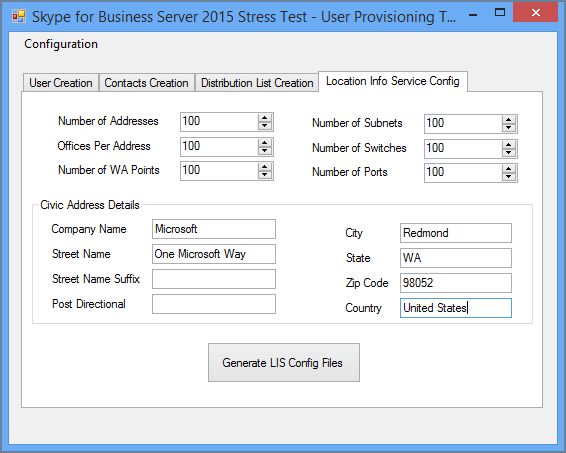
Cuando haya escrito todo en el UserProvisioningTool, haga clic en el botón Generar archivos de configuración LIS .
Ahora se generarán archivos CSV para puertos, subredes, conmutadores y puntos de acceso inalámbrico (WAP), así como un archivo XML para la herramienta Esfuerzo y rendimiento. Puede usar los archivos CSV para las entradas al configurar el servicio de información de ubicación (LIS) con el script de LisConfiguration.ps1. Para ello, deberá mover el archivo de Locations0.xml a la misma carpeta que el ejecutable de la Herramienta de esfuerzo y rendimiento (LyncPerfTool.exe). Esto le permitirá ejecutar escenarios de perfil de ubicación (plan de marcado).
Configuración de la aplicación Grupo de respuesta
Se ResponseGroupConfiguration.ps1 el script de ejemplo. También hay cmdlets de aplicaciones de grupo de respuesta para revisar para obtener más detalles de configuración. El siguiente diagrama mostrará algunos de los detalles de configuración: